UpgradeStartとは何ですか?

これは、Chrome、Firefox、Safariなどのブラウザ設定を妨害する悪意のあるアプリケーションです。 これは、ブラウザの広告害虫と呼ばれます。 ブラウザのさまざまな要素の変更に気付くでしょう。 確かに、最初に気付くのは、ホームページが新しいものに置き換えられたことです。 また、インターネット上で情報を見つけようとするたびに、不要な悪意のあるサイトにリダイレクトされます。
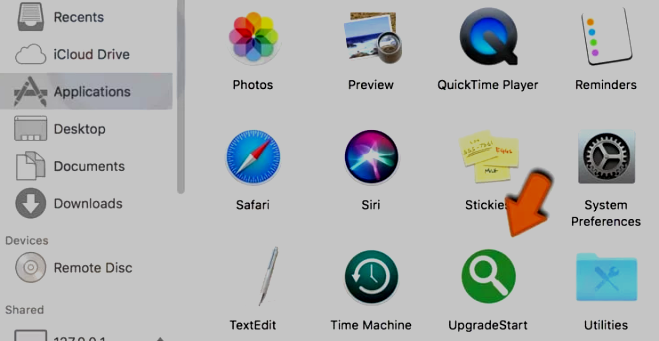
恒久的な広告はあなたが働くのを止めます。 開発者は、システムを広告を促進するためのプラットフォームにすることを目標としています。 以下の手順を使用して、UpgradeStartを削除することをお勧めします。
UpgradeStartを削除する方法
- UpgradeStartを自動的に削除する
- 不正なアプリケーションを削除する
- ブラウザからUpgradeStartを削除する
- Mainsourceofupdate.bestやその他のアドウェアからPCを保護する方法
UpgradeStartを自動的に削除する
Mac OSからUpgradeStartをすばやく削除するには、次のコマンドでスキャンを実行します。 ノートン; これは、MacからMainsourceofupdate.bestを削除できる可能性のある優れたアンチウイルスです。
MacからUpgradeStartを削除できる可能性のある他のアプリ:
CleanMyMac.
に行く アプリケーション フォルダーを作成し、UpgradeStartおよびその他の新しく疑わしいapsを削除します。
- トップメニューで選択 Go => アプリケーション.
- 不要なアプリケーションをにドラッグします ゴミ 午前。
- 右クリックして ゴミ をクリックして 空のごみ箱.
ブラウザからUpgradeStartを削除します。
UpgradeStartと別の疑わしい拡張機能を削除してから、ブラウザのホームページ、新しいタブページ、スタートページ、デフォルトの検索エンジンを変更します。
SafariからUpgradeStartを削除します。
- トップメニューで選択 Safari => 環境設定.
- 選択 拡張機能 タブには何も表示されないことに注意してください。
- 削除する拡張子を選択してクリックします アンインストールする ボタンをクリックします。
GoogleChromeからUpgradeStartを削除します。
- XNUMXつのドットメニューボタンをクリックします
 .
. - 選択 その他のツール => 拡張機能.
- 削除する拡張子を見つけてクリックします 削除する その下。
- クリック 削除します ダイアログボックスに表示されます。
MozillaFirefoxからUpgradeStartを削除します。
- メニューボタンをクリックします
 をクリックして アドオン.
をクリックして アドオン. - に行く 拡張機能 タブには何も表示されないことに注意してください。
- アドオンをアンインストールするには、をクリックします 削除します ボタンをクリックします。
UpgradeStartやその他のアドウェアからMacを保護する方法:
- PUPを検出して排除できる強力なマルウェア対策ソフトウェアを入手してください。 複数のオンデマンドスキャナーを用意することもお勧めします。
- OS、ブラウザ、セキュリティソフトウェアを最新の状態に保ちます。 マルウェアの作成者は、常に悪用される新しいブラウザとOSの脆弱性を発見します。 次に、ソフトウェア作成者はパッチとアップデートをリリースして、既知の脆弱性を取り除き、マルウェアの侵入の可能性を減らします。 ウイルス対策プログラムのシグネチャデータベースは毎日更新され、さらに頻繁に更新されて、新しいウイルスシグネチャが含まれます。
- uBlock Origin、Adblock、Adblock Plus、またはWebサイト上のサードパーティの広告をブロックするための同様の信頼できる拡張機能のXNUMXつをダウンロードして使用します。
- 未確認のWebサイトからソフトウェアをダウンロードしないでください。 トロイの木馬(便利なアプリケーションを装ったマルウェア)を簡単にダウンロードできます。 または、いくつかの不要なプログラムがアプリと一緒にインストールされる可能性があります。
- フリーウェアやシェアウェアをインストールするときは、賢明であり、プロセスを急がないでください。 カスタムまたは詳細インストールモードを選択し、サードパーティのアプリをインストールする許可を求めるチェックボックスを探してチェックを外し、エンドユーザー使用許諾契約書を読んで他に何もインストールされないことを確認します。 もちろん、あなたが知っていて信頼しているapsには例外を設けることができます。 望ましくないプログラムのインストールを拒否できない場合は、インストールを完全にキャンセルすることをお勧めします。
 .
.